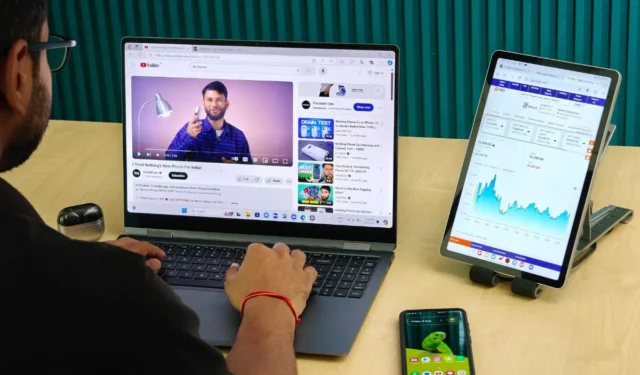
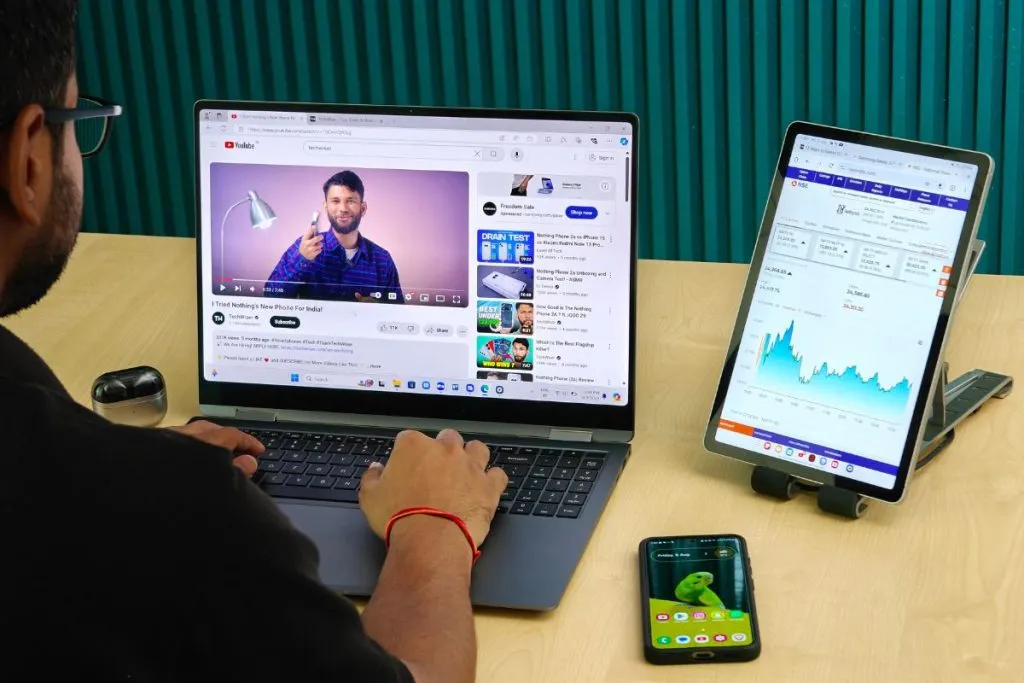
Har du en Samsung Galaxy-telefon? Trenger du en ny Windows-bærbar datamaskin, men kan ikke velge mellom Galaxy Book (Samsung-økosystemfordeler) eller et annet bærbart merke? Det er fristende å legge til Galaxy Book i arsenalet ditt og fullføre Samsungs økosystemoppsett. Men før du tar spranget av tro, la oss forklare om
1. Kontroller flere Galaxy-enheter
Har du noen gang vært i en situasjon der du ønsket å kontrollere Galaxy-telefonen eller nettbrettet fra den bærbare datamaskinen? Med Galaxy Book kan du gjøre nettopp det. Du kan sømløst:
- dra og slipp filer
- kopier og lim inn tekst
- bruk den bærbare datamaskinens tastatur og mus til å kontrollere og navigere telefonen eller nettbrettet
Multi Control gjør alt mulig. Bare sørg for å oppdatere til den nyeste versjonen av OS, og aktiver Bluetooth på enheter der du ønsker å bruke Multi Control, alle enheter må være logget på samme Samsung-konto, og koblet til samme Wi-Fi-nettverk.
Gå til Innstillinger > Tilkoblede enheter > Multikontroll eller søk etter Multikontroll i Innstillinger -appen på alle Galaxy-enhetene dine og aktiver den.
La oss for eksempel si at du jobber på den bærbare datamaskinen og trenger å bruke et skjermbilde fra Galaxy-telefonen. Du kan dra bildet fra telefonen til Galaxy Book, og filen overføres uten å berøre telefonen.
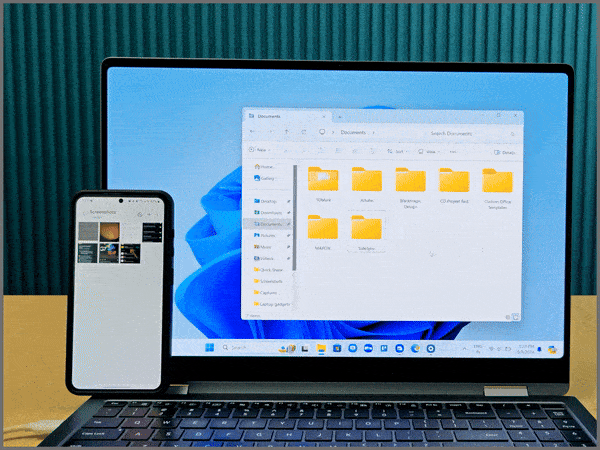
Du kan til og med omorganisere enhetens skjerm slik at den passer til oppsettet ditt, som å flytte nettbrettet til høyre og telefonen til venstre. Bare en advarsel: Alle enhetene dine må være på samme Wi-Fi-nettverk for at denne magien skal skje.
2. Kopier og lim inn tekst, bilder, PDF-er og andre filer
Har du noen dokumenter på telefonen du trenger på den bærbare datamaskinen? Vanligvis vil du bruke Quick Share eller en kabel. Men med Galaxy-økosystemet kan du kopiere og lime inn filer fra telefonen til Galaxy Book og omvendt (akkurat som Apple). Bare husk at større filer kan ta tid å overføre avhengig av filstørrelse.
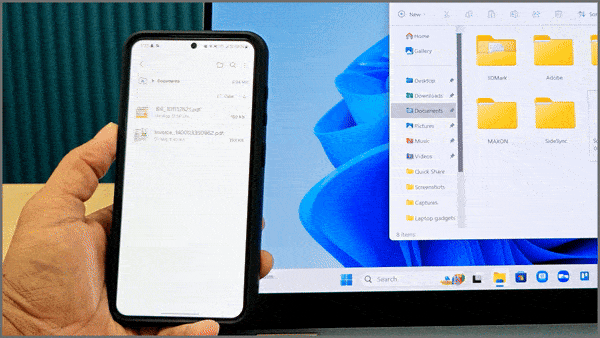
3. Samsung Notes
Samsung Notes-brukere vil finne denne nyttig. Appen er flott for å ta notater, men det er dessverre ingen nettversjon tilgjengelig, og Microsoft Store-versjonen er eksklusiv for Samsung bærbare datamaskiner. Hvis du ikke vil ha bryet med å flytte alle notatene dine til en annen app, blir Galaxy Book ditt eneste valg. Notater synkroniseres via Samsung Cloud.
4. Auto Switch Buds
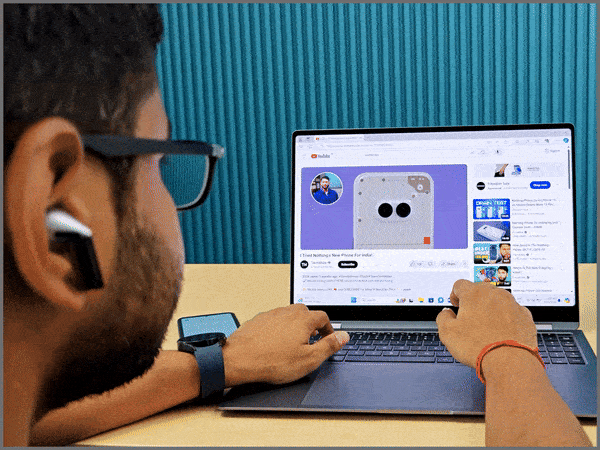
En av fordelene med å ha Galaxy Buds er at de automatisk bytter mellom Samsung-enhetene dine. Dette er gjort mulig ved hjelp av Auto Switch-funksjonen som er aktivert som standard i Innstillinger-appen.
La oss si at du ser på en video på Galaxy Book, og så får du en samtale på Galaxy-telefonen – lyden vil umiddelbart bytte til telefonen din. Ingen manuell veksling er nødvendig. Og når du er ferdig og legger på, vil Buds koble til den bærbare datamaskinen igjen.
5. Utvid den bærbare datamaskinens skjerm
Til slutt kan du bruke Galaxy Tab som en andre skjerm for Galaxy Book. For å gjøre det, gå til Samsung-innstillinger > Tilkoblede enheter på den bærbare datamaskinen og velg Andre skjerm. Du kan deretter velge Galaxy Tab. Hvis den ikke vises, trykker du på Andre skjerm fra nettbrettets varslingslinje.
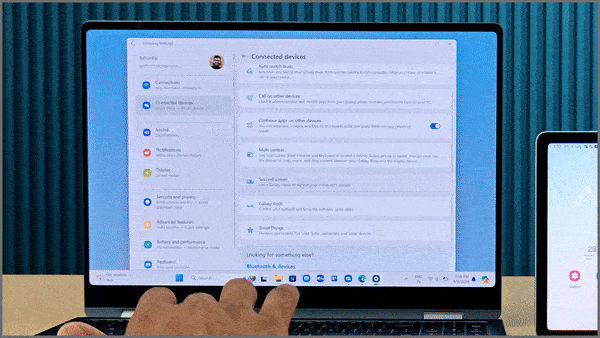
Dette oppsettet fungerer akkurat som å koble til en vanlig skjerm. Du kan omorganisere skjermen, velge hvordan du vil bruke den ekstra skjermen og justere oppløsningen.
Du kan også bruke Android-telefonen din som en ekstra skjerm ved å bruke en app.
Siste tanker om Galaxy Book and Phone Ecosystem
Det er noen Galaxy Book-funksjoner jeg ikke nevnte funksjoner som automatisk hotspot, ringe fra PC-en din, lese meldinger, se på bilder eller Samsung DeX, fordi disse enkelt kan gjøres på hvilken som helst Windows-bærbar PC ved å bruke Phone Link-appen. Du trenger ikke en Galaxy Book for dem. Men hvis du vil dykke inn i Samsungs økosystem, funksjoner som Multi Control, utklippstavlesynkronisering og bruk av et nettbrett som en ekstra skjerm, fungerer Galaxy Book sømløst. Jeg opplevde ingen forsinkelser eller tilkoblingsproblemer overhodet.
Så hvordan bestemme?
Lag en liste over funksjoner du vil ha, og finn ut om du kan få den ved å bruke Phone Link eller om disse funksjonene er eksklusive for Galaxy Book. Bestem deg deretter. Hvis du fortsatt er usikker, ta kontakt med oss på X.


Legg att eit svar